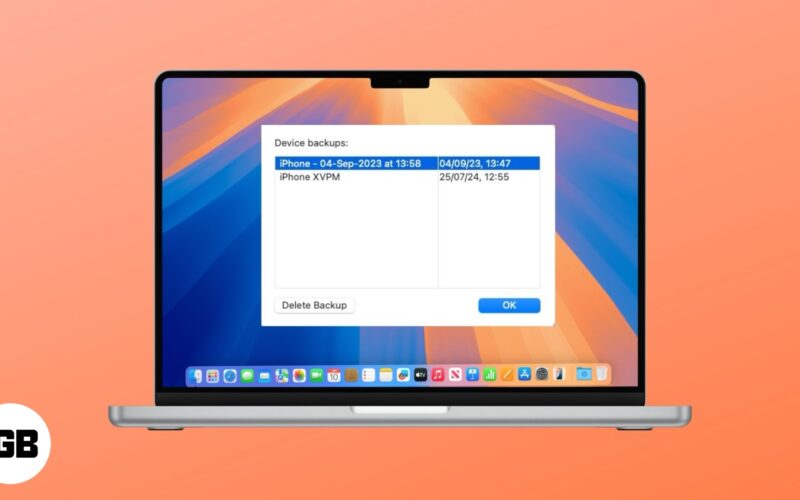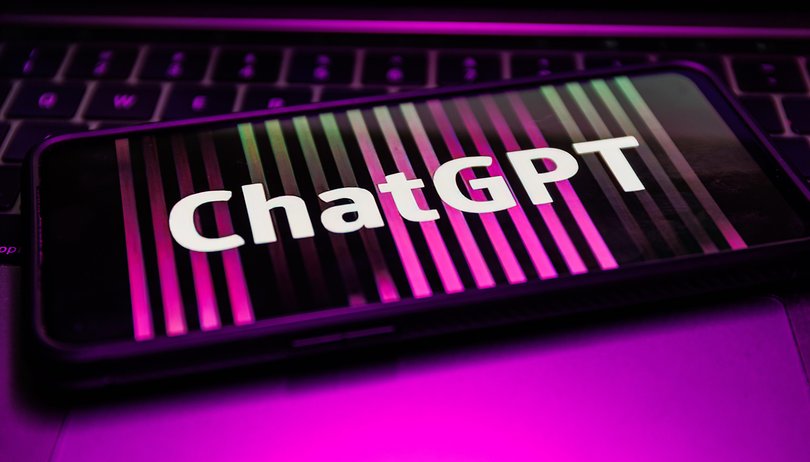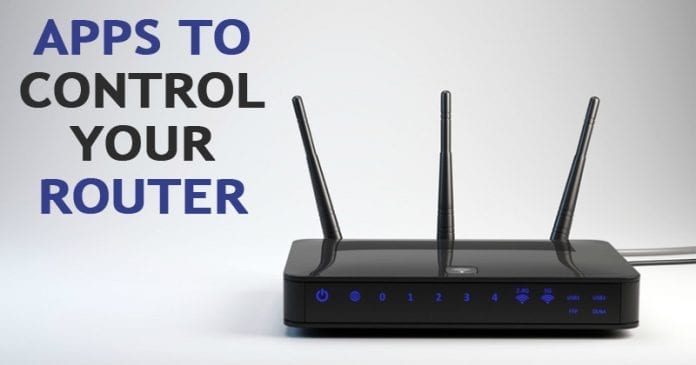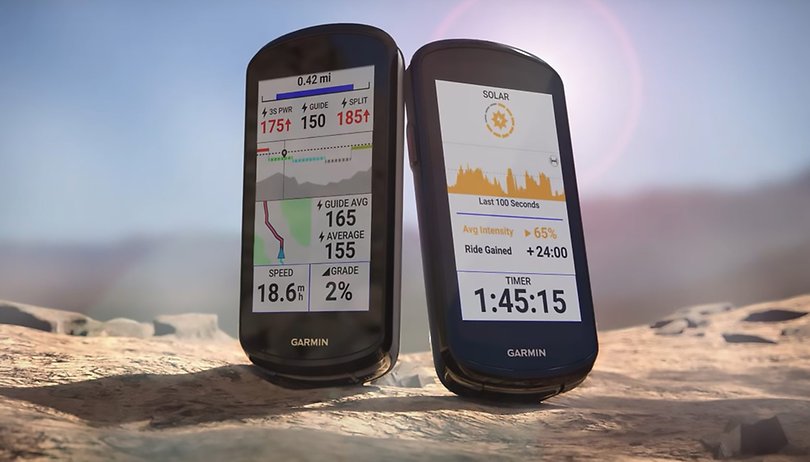Senzory jsou snadno přehlédnutelné. Tyto malé součásti jsou mnohem důležitější, než si myslíte, protože umožňují funkce, které na svém smartphonu používáte nejčastěji, a mohou dokonce šetřit baterii. Takže budete chtít udržovat senzory smartphonu v dobrém provozním stavu. V tomto článku vám ukážeme, jak to udělat jejich kalibrací.
Přejít do sekce:
Zkontrolujte, zda vaše senzory fungují
Otestujte problém ve více aplikacích
Senzory jsou životně důležité pro mnoho základních funkcí vašeho telefonu, ale je známo, že čas od času přestanou fungovat tak, jak by měly. Než se rozhodnete, zda je rozbité, a předáte jej do opravy, měli byste jej zkusit zkalibrovat.
Někdy si všimnete problému, když aplikace, která používá konkrétní senzor, neinterpretuje data správně. Chcete-li zjistit, zda tomu tak je, stačí si stáhnout jinou aplikaci, která používá stejný senzor, a vyzkoušet ji.
Pokud například hrajete závodní hru a auto nereaguje na vaše pohyby, vyzkoušejte to v jiné závodní hře, abyste zjistili, zda problém přetrvává, nebo jde jen o chybu hry nebo špatné naprogramování. Pokud problém přetrvává bez ohledu na to, kterou aplikaci používáte, naznačuje to problém se snímačem pohybu vašeho smartphonu.
Nejsou to jen pohybová čidla, která mohou začít bez zjevné příčiny selhávat. Problémy s jinými senzory mohou také vést ke špatné výdrži baterie. Například senzor přiblížení šetří energii tím, že vypíná displej, když telefonujete, a váš smartphone také používá senzor k měření okolního světla a podle toho upravuje jas displeje.
Použijte diagnostickou aplikaci
Diagnostika, zda problém pochází ze senzoru, není vždy tak snadná jako pokus o replikaci problému v jiné aplikaci. Občas budete muset použít jednu z následujících specializovaných aplikací, abyste se ponořili do hlubin svého smartphonu, abyste mohli zkontrolovat, zda senzory provádějí měření: Senzory Multitool.
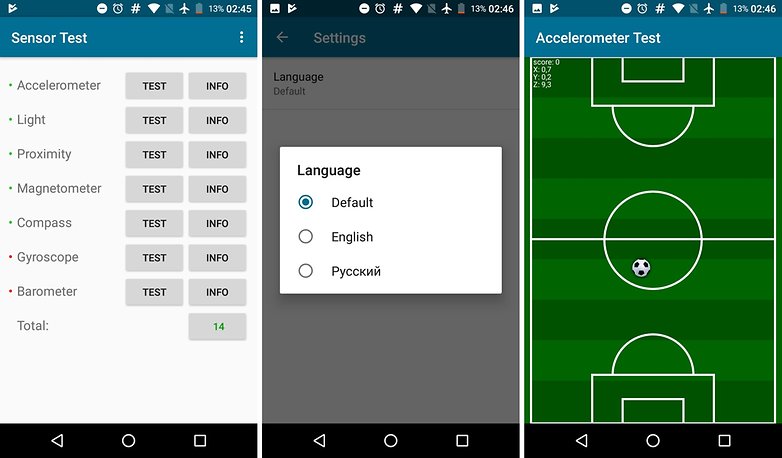
Není těžké otestovat, zda vaše senzory s aplikací fungují správně. / © NextPit
V některých případech, jako v zařízeních Sony Xperia, jsou telefony dodávány s diagnostickým nástrojem. Najdete ji v Nastavení > O telefonu > Diagnostika nebo stačí otevřít aplikaci ze šuplíku aplikace. Pokud přejdete na kartu Test, můžete zkontrolovat výkon každého senzoru samostatně nebo provést kompletní diagnostický test.
Používejte skryté nabídky a tajné kódy
Pro zařízení, která nemají vlastní diagnostické funkce, existuje možnost otestovat výkon senzoru ve skrytých nabídkách. Chcete-li se k nim dostat, budete muset přejít na číselník telefonu a zadat určitou číselnou kombinaci. Android má tajné kódy pro přístup ke každému ze svých skrytých nastavení, ale existují některé kódy, které se mění podle výrobce. V různých diagnostických režimech můžete otestovat výkon vašich senzorů a také další funkce, jako je kamera, displej nebo zvuk.
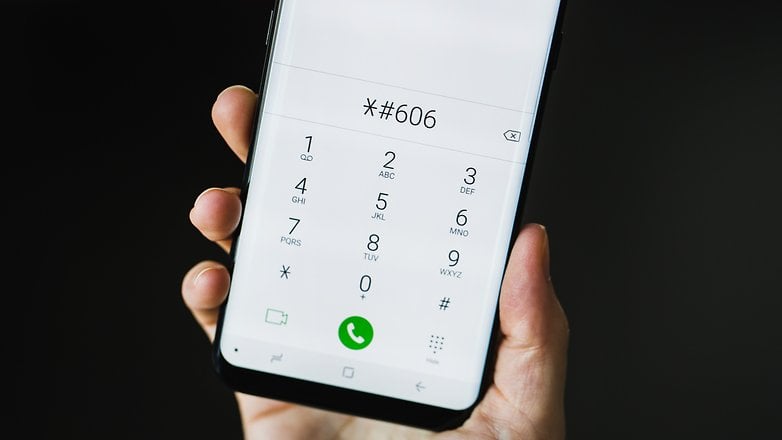
Stačí zadat tajné kódy do aplikace vytáčení. / © NextPit
Zde jsou nějaké příklady. Máme kód *#*#4636#*#*, abychom měli přístup k informacím o stavu více komponent a statistikám využití. Pro zařízení Xperia máme také tento kód *#*#7378423#*#*, který během servisních testů budete moci zkontrolovat, zda položky na obrazovce fungují správně. Chcete-li najít kód, který potřebujete, jednoduše se podívejte na náš úplný seznam tajných kódů Android.
Kalibrace senzorů
Existuje mnoho důvodů, proč byste mohli chtít kalibrovat senzory telefonu. Možná to není nutné, ale chcete se ujistit, že je vše dokonale zkalibrováno. Nebo možná něco nefunguje správně a vy byste chtěli tuto funkci spustit, abyste zjistili, zda je poškozená nebo ne. Ať už je váš důvod jakýkoli, některé vaše senzory lze zkalibrovat, i když způsob, jakým to uděláte, závisí na konkrétním modelu smartphonu stejně jako na Google Play.
Použijte vestavěné funkce kalibrace
Některé značky mají vestavěné možnosti kalibrace pro konkrétní senzory. Například na některých zařízeních LG, počínaje LG G2, můžete zkalibrovat snímač pohybu tak, že přejdete na Nastavení > karta Obecné > Pohyb. Vše, co musíte udělat, je postupovat podle pokynů a během několika sekund bude váš senzor zkalibrován. Chcete-li zjistit, zda má váš smartphone podobné možnosti, stačí rychle vyhledat název senzoru v nabídce Nastavení telefonu.
Použijte aplikaci z Obchodu Play
Některé značky vám však neumožňují kalibrovat všechny senzory, jako například Sony, takže v tomto případě by bylo lepší skočit do Obchodu Play a najít aplikaci, která dokáže překalibrovat konkrétní senzor, který se snažíte opravit nebo dát. malé naladění. Existuje spousta vysoce hodnocených bezplatných aplikací pro různé senzory, jako je Kalibrace akcelerometru zdarmaRychlá kalibrace telefonu, Resetování senzoru přiblížení a Compass Direction Optimizer – Gyroskop Tester.
Obnovení továrního nastavení
Pokud aplikace není k dispozici, existuje jiný, drastičtější způsob, jak to udělat. Resetováním telefonu do továrního nastavení se normálně automaticky překalibrují všechny senzory. Je zřejmé, že před obnovením továrního nastavení musíte vše zálohovat, protože přijdete o všechna svá data!
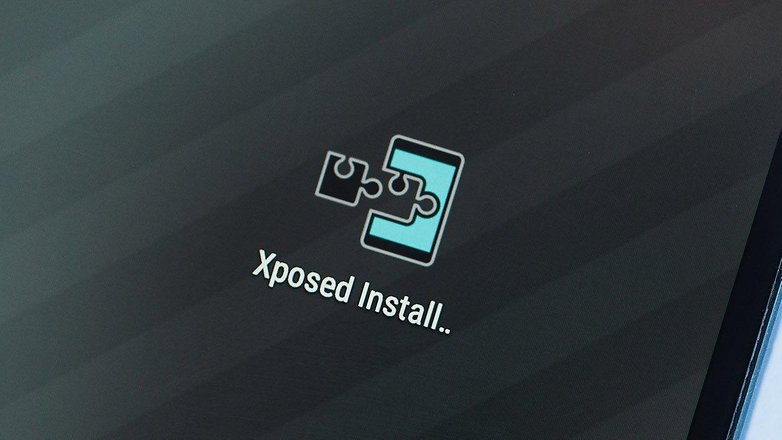
Uživatelé s moduly Xposed framework mají ještě více možností. / © ANDROIDPIT
Rootované telefony mají více možností
Uživatelé root s vařenými ROM, moduly Xposed a dalšími aplikacemi pro tento typ uživatelů mají ještě více možností personalizace a ovládání senzorů na svých chytrých telefonech. Například agresivní aplikace Proximity Sensor Fixer, která funguje pouze v případě, že máte rootnutý telefon.
Ať už svůj telefon diagnostikujete a zkalibrujete, podělte se s námi o své metody níže! Používáte aplikaci třetí strany? Obsahuje vaše vlastní ROM možnost kalibrace?